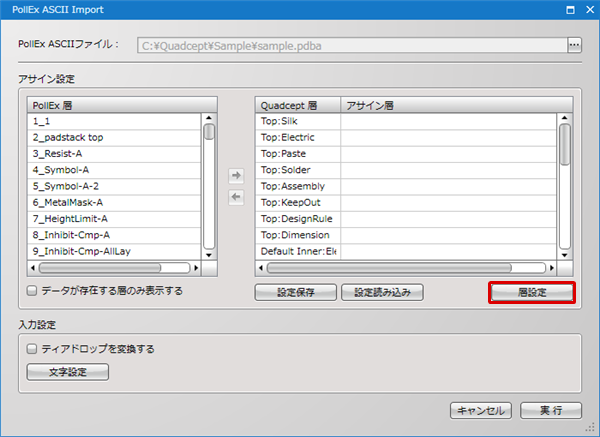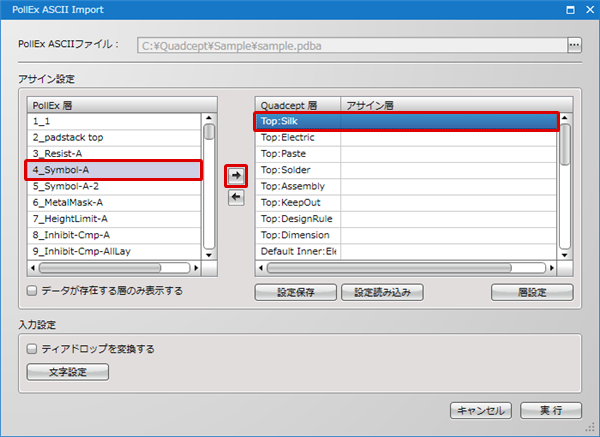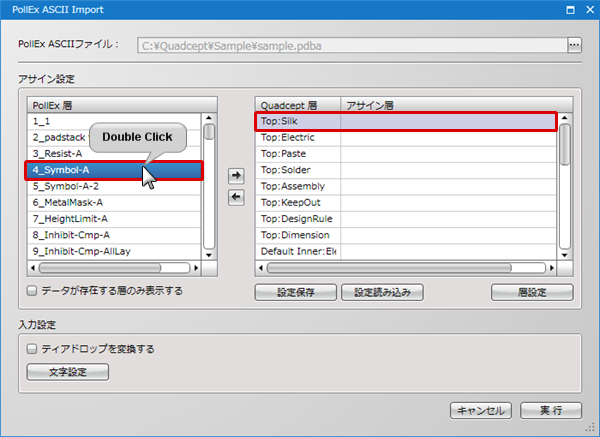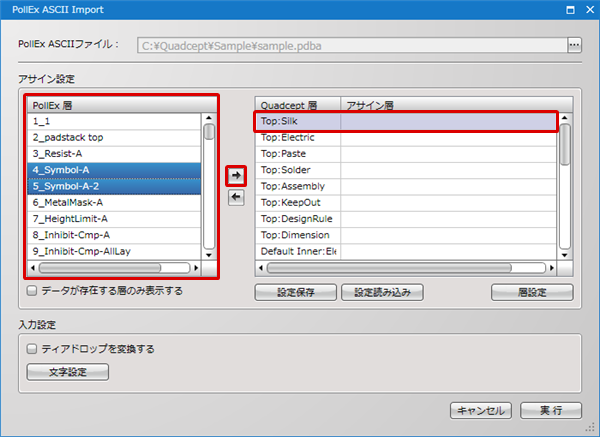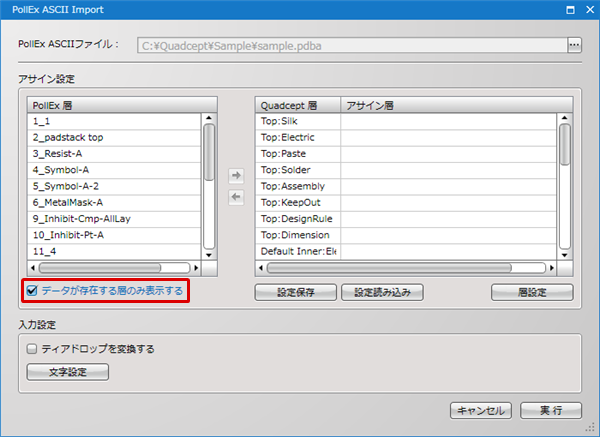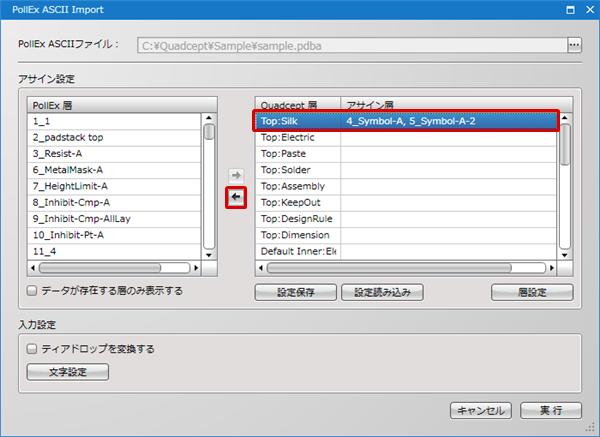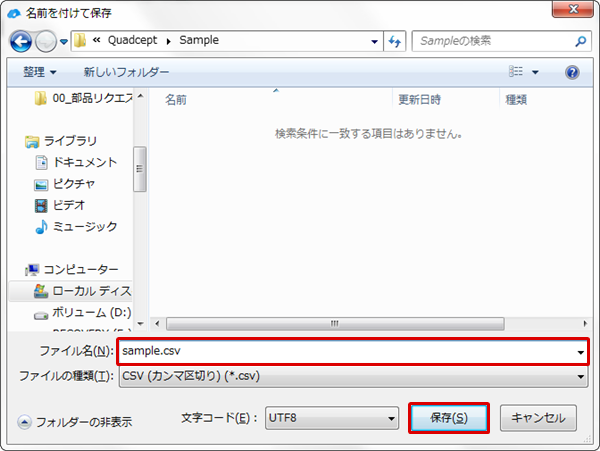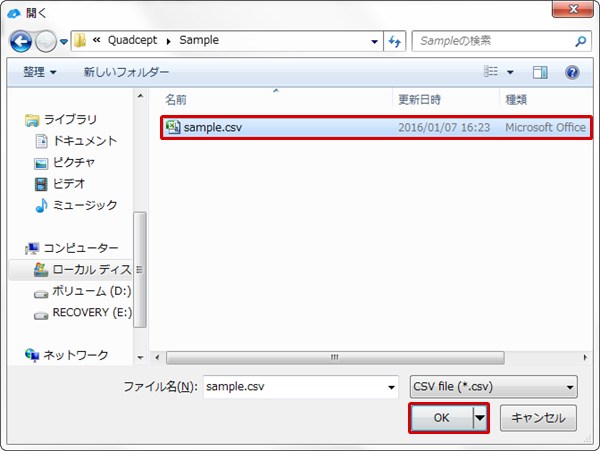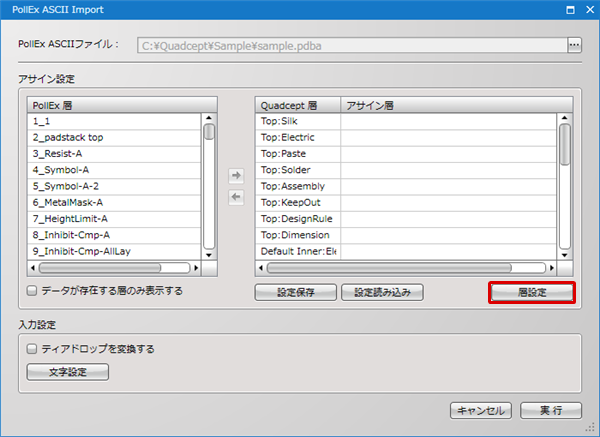他CADの層情報とQuadceptの層情報は異なる構成であるため、コンバートを行うには層をアサインする必要があります。
アサイン情報は保存しておくことができ、同じ層アサインの場合は設定を読み込んで使用することができます。
ここでは他CADの層をQuadceptの層にアサインする各種操作をご紹介します。
アサイン方法
アサインを解除する方法
アサイン設定保存
アサイン設定読み込み
層設定
アサイン方法
| (1) |
割り当てたい[PollEx層]を選択 |
| (2) |
割り当て後の[Quadcpet層]を選択 |
| (3) |
「→」ボタンをクリック |
|
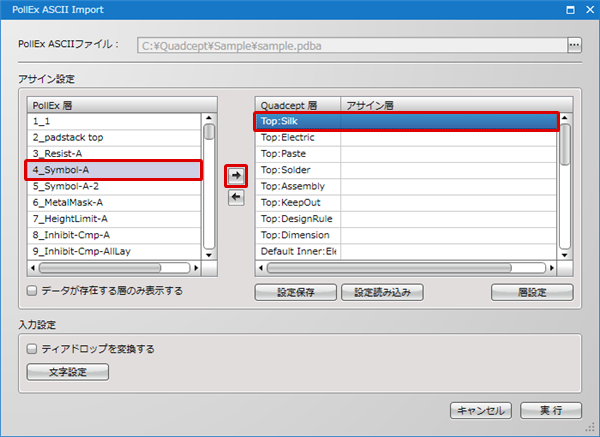 |
| |
層の割り当てはダブルクリックで割り当てることもできます。 |
|
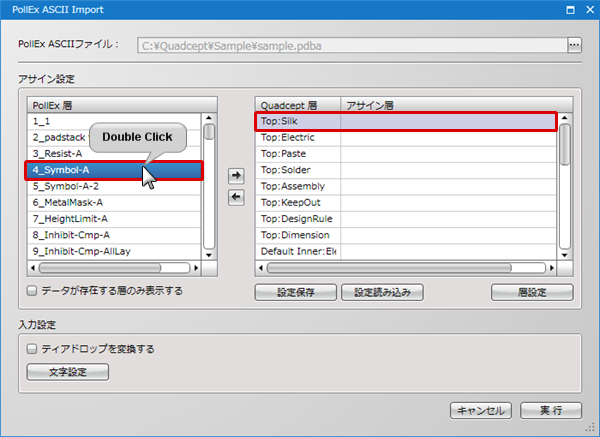 |
| 複数の層を「Ctrl」キーや「Shift」キーで選択し一括で割り当てることも可能です。 |
|
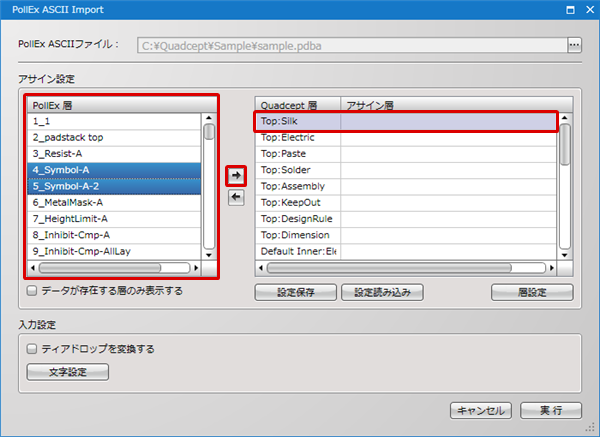 |
| 「データが存在する層のみ表示する」にチェックを付けることで、データの存在していない層を非表示にすることが可能です。 |
|
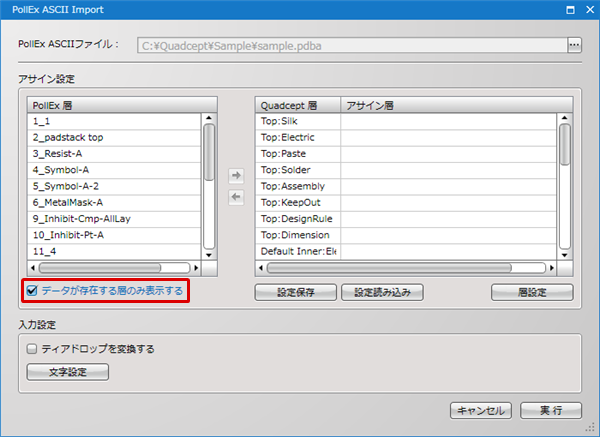 |
間違った層にアサインした場合の解除方法をご紹介します。
1つのQuadcept層に複数のPollEx層がアサインされている場合は、一旦すべて解除されますので、再度、割り当てを行ってください。 |
| (1) |
解除したい[Quadcept層]を選択 |
| (2) |
「←」ボタンをクリック |
|
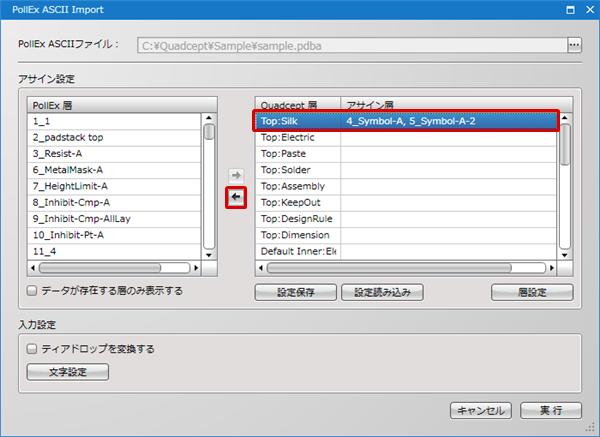 |
| (2) |
「ファイル名」を入力し、「保存」をクリック |
|
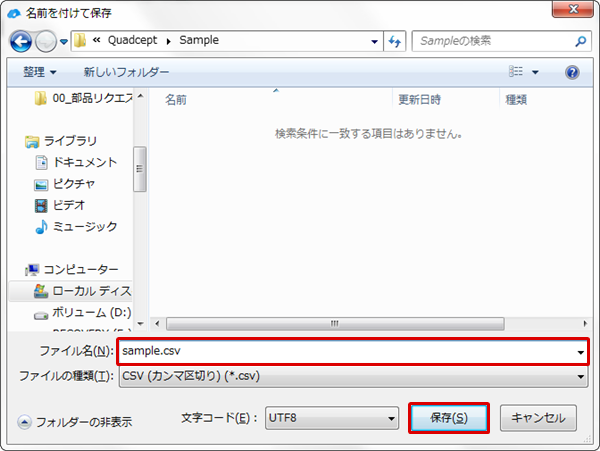 |
| (2) |
アサイン設定ファイルを選択し、「OK」をクリック |
|
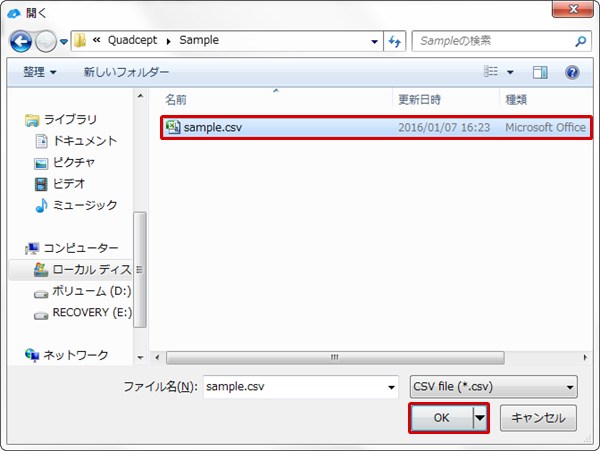 |
| |
読み込み時にpdbaファイルやQuadcept層に対象の層が存在しない場合はメッセージで確認できます。 |
|
 |
層設定
アサイン時にQuadcept層を編集する場合は、「層設定」ボタンから行ってください。
編集方法はPCB設定の層を参照ください。